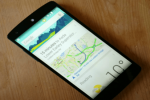Keď potrebujete uvoľnite miesto na vašom iOS zariadení, prvé miesto, kam by ste sa mali pozrieť, je aplikácia Fotky. Nemusíte však vytvárať žiadne prepracované plány na odstránenie obrázkov z telefónu, aby ste ich mohli zaparkovať inde – nie ak používate iCloud Photo Library. Nejasný ovládací prvok v nastaveniach Fotiek tzv Optimalizujte úložisko iPhone ukladá iba miniatúry, nie vaše pôvodné fotografie a videá, čo vám umožňuje ušetriť miesto a zároveň zachovať prístupnosť vašich obrázkov. Pokiaľ máte v iCloude dostatok miesta na uloženie originálov, môžete si ponechať toľko fotiek a videí, koľko chcete, bez toho, aby ste museli vyťažiť maximum zo svojho telefónu.
Odporúčané videá
Jednoduché
5 minút
Apple iPhone
Knižnica iCloud Photo Library od Apple predstavuje obrovské pohodlie – ukladá a zobrazuje vaše fotografie na všetkých vašich zariadeniach. Ak vám na niektorých z týchto zariadení dochádza miesto, odstránením fotografií z priečinka fotoaparátu sa odstránia aj všade, čo nie je to, čo chcete.
Nastavte úložisko fotografií iCloud
Namiesto odstraňovania obrázkov môžete ušetriť miesto, ktoré zaberajú pri ukladaní v pôvodnom rozlíšení. s iOS 15, môžete povoliť Optimalizujte úložisko iPhone ovládanie v nastaveniach Fotiek, ktoré vášmu iPhonu umožní previesť vaše obrázky s vysokým rozlíšením na ľahké miniatúry. Pôvodné fotografie sú stále uložené v iCloude a môžete ich zálohovať aj na Macu alebo na externom disku. Pomocou tohto ovládacieho prvku optimalizácie získate to najlepšie z oboch svetov: Všetky vaše fotografie budete mať k dispozícii kedykoľvek a kdekoľvek ich budete chcieť vidieť a ušetríte si tak úložný priestor. Tu je návod, ako to nastaviť
Krok 1: Klepnite nastavenie > [tvoje meno].
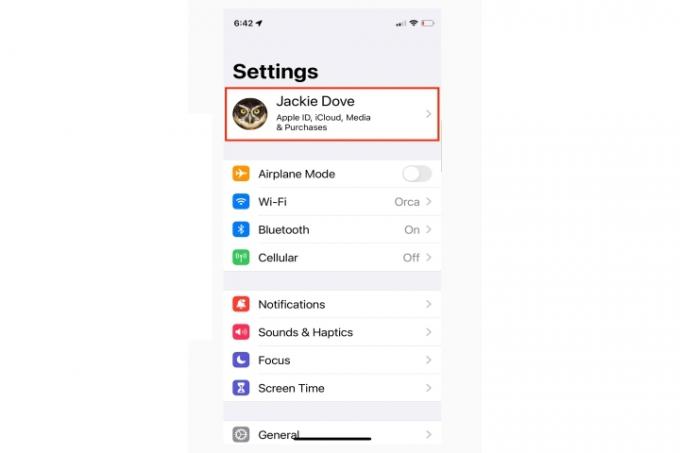
Krok 2: Klepnite iCloud > Fotografie.

Súvisiace
- Toto sú jediné 2 dôvody, prečo som nadšený z iPhone 15 Pro
- Najlepšie ponuky telefónov do školy: Získajte nový iPhone za menej ako 150 dolárov
- Budem zúrivý, ak iPhone 15 Pro nedostane túto jednu funkciu
Krok 3: Zapnúť iCloud Fotografie.
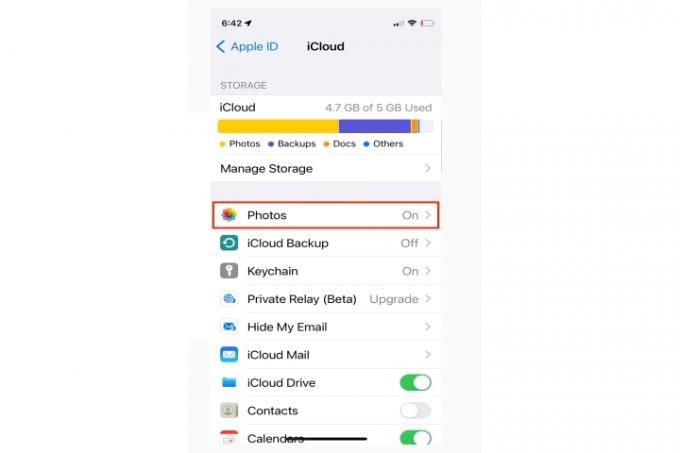
Krok 4: Skontrolujte Optimalizujte úložisko iPhone.
Ak skontrolujete Stiahnite si a uchovajte originály, všetky fotografie, ktoré nasnímate na svojom iPhone, zostanú vo vašom telefóne v plnom rozlíšení. Navyše, každá fotografia, ktorú nasnímate, uložíte na Mac alebo inak uložíte do iCloud Photo Library, sa tiež stiahne do vášho iPhone vo vysokom rozlíšení.
Optimalizujte úložisko iPhone nezmení okamžite vaše obrázky na miniatúry. Ak má váš telefón dostatok pamäte na ich podporu, môžete vidieť kombináciu miniatúr, ktoré sa prelínajú s originálnymi obrázkami vo vysokom rozlíšení.

Úložisko vášho telefónu funguje na pozadí, aby ste mali prehľad o obrázkoch, ktoré ste si nedávno prezerali, v porovnaní s množstvom úložiska, ktoré používate na aplikácie a stiahnuté súbory. Vždy zachová najnovšie zábery médií alebo ich prezeranie vo vysokom rozlíšení. Medzi ďalšie faktory patrí množstvo úložného priestoru a pamäte telefónu a počet obrázkov v telefóne.
Ľudia, ktorí majú v telefóne veľa miesta, budú mať lokálne uložených viac obrázkov a videí vo vysokom rozlíšení ako tí, ktorí majú menej miesta. Nerobte si starosti so stratou obrázkov vo vysokom rozlíšení, keď ich telefón komprimuje, aby ste ušetrili miesto. Komprimované fotografie môžete kedykoľvek vrátiť do pôvodnej podoby ich stiahnutím. Uvidíte, ako sa komprimované obrázky sťahujú v reálnom čase, pretože majú v pravom dolnom rohu kruh na stiahnutie, keď prichádzajú z iCloud.
Odporúčania redaktorov
- Ako rýchlo nabiť váš iPhone
- Apple môže čeliť „vážnemu“ nedostatku iPhonu 15 kvôli problémom s výrobou, uvádza správa
- iPhone sa práve predal na aukcii za šialenú sumu
- Ako si teraz stiahnuť iPadOS 17 beta do svojho iPadu
- Ako sa zbaviť Apple ID niekoho iného na vašom iPhone
Zlepšite svoj životný štýlDigitálne trendy pomáhajú čitateľom mať prehľad o rýchlo sa rozvíjajúcom svete technológií so všetkými najnovšími správami, zábavnými recenziami produktov, užitočnými úvodníkmi a jedinečnými ukážkami.